本帖最后由 PTHDC 于 2010-2-12 11:34 编辑
● 视频播放必须对症下药,完美解码实战主流HDTV
? ? 实际上,终极解码和完美解码的工作原理是相同的,只要设置恰当,最终所实现的效果也不会有区别,可问题的关键就是该如何设置才能让硬解码正常工作?这确实是一个相当棘手的问题。
? ? 由于网络上所流通的视频种类繁多,光编码就有四大类N小类,封装格式更是难以统计,这就给视频播放造成了不小的困难,一种设置根本无法兼顾所有类型的文件,必须对症下药才能真正发挥硬解码的功效。下面笔者就通过实战演练来告诉大家如何利用完美解码来完美硬解高清视频。
播放高清并不要求显卡拥有多强的3D性能,因此笔者使用整合主板构建了一套性价比非常高的低端平台,目前市场热卖的MCP78和780G都能够完美支持硬解码,高清解码能力丝毫不输给独立显卡,事实上MCP78内置的GeForce 8200在VC-1方面还要强于NVIDIA自家的独立显卡。
硬解码并不需要多强的CPU,所以笔者选择了性价比超高的A64 X2 5000+,目前仅售400元。事实上更便宜的X2 3600+也未尝不可,但为了测试硬解和软解的差别,避免无法流畅软解的情况出现,还是选用了主频较高的5000+。
? ? 内存现在如此便宜,1GB*2双通道自然是标配。
? ? 一部高清动辄30GB,想玩高清的话硬盘容量不能太小,本次测试笔者使用了一块320GB当作系统盘,另外一块640GB存放各种待测试的高清影片,两块硬盘单碟容量都是320GB,属于目前最快的台式机硬盘。
? ? 高清硬盘的基准分辨率就是1080p(1920*1080),如果显示器达不到1080p,那么全高清就无从谈起了。所以这次笔者选用了目前最偏宜、也是性价比最高的真1080p显示器,虽然尺寸仅有21.5,但却达到了16:9的比例,播放高清视频没有黑边非常完美,是中低端用户最佳选择!
完美1080p的21.5寸16:9显示器,仅售1399元
? ? 这套配置的主要配件就已经确定下来了,再加上300元的机箱电源、150元的鼠标键盘、150元的音箱,那么整套配置的价格只有3500元,即便购买两块硬盘也不会超过4000元。现在打造一套全高清系统真的是相当容易。
? ? 现在笔者就使用这套配置,来进行高清视频硬解码测试。
通常我们在评测显卡硬解码性能时,会使用简单直观的PowerDVD,因为它占用资源非常稳定,而且也不容易出现解码器失效的问题。那么如果使用完美解码配合KMPlayer播放器硬解高清视频时,与PowerDVD有何区别呢?现在就来做一个简单测试:
● 完美解码对比PowerDVD:
PowerDVD最新的版本是8.0版,新版本功能更强但CPU占用率也略有增加,所以这里还是使用经典的7.3版本进行测试。通过vista自带的计数器精确测得一分钟内视频播放时CPU的平均占用率为7.5%。
??换用完美解码驱动的KMPlayer播放器,同样是这一分钟视频,解码器也完全相同,在外挂字幕的情况下CPU平均占用率为8.5%,仅比没有字幕的PowerDVD 7.3高了1%,看来KMPlayer不仅功能强大,硬解码工作稳定,而且资源占用非常小,可以说是接近完美的视频播放器!
● 测试结论:
? ? 完美解码调用的是PowerDVD的解码器,所以视频输出画质没有区别;
? ? 由于解码器相同,CPU占用率也不会差很多,1%基本上是外挂字幕的消耗;
? ?? ? PowerDVD能硬解的视频,完美解码肯定支持,但完美解码能硬解的视频,PowerDVD由于版权限制未必能支持;
? ? 为了挂字幕、为了丰富实用的功能,完美解码(或终级解码)非用不可。
●下面笔者就教大家如何用完美解码“完美”硬解各类高清视频。
与傻瓜式的PowerDVD相比,终极解码和完美解码设置起来都非常复杂,这就使得很多初级玩家望而却步。相比之下完美解码要稍好一些,因为它内置了多种方案,菜单选项也一目了然,即便是新手也能轻松上路:
1. 解码模式:
这就是完美解码内置的几种方案,选定后会自动更改下面的分离器和解码器设置。对于硬解码用户来说,A卡选择ATI UVD(不要选V2,目前兼容性不好),N卡选择NVIDIA PureVIDEo就可以了,在此基础上我们还需要对其他一些选项进行微调。
2. 自动模式:
? ? “自动模式”默认就是开启的,完美解码将会根据片源自动选择合适的分离器和音频解码器,一般情况下都会正常工作。如果您有特殊需要或者出现解码不正常时,可以关闭自动模式,然后根据片源的封装格式手动选择分离器和音频解码器。
3. 向导:
点击“向导”按钮,弹出的窗口如上图所示,它可以根据操作系统、显卡种类和视频编码的不同,选择一种合适的视频渲染器。不过它自动选择的渲染模式不一定是最好的,我们最好还是手动更改。
4. 视频渲染器:
视频渲染器首选“VMR9(修正黑位)”,修正黑位表示在播放超宽荧幕影片时上下黑边色差就不存在了,视觉效果最好,而且不会与vista的Aero界面冲突。
VMR9能够支持VC-1和MPEG2硬解,但H.264和X264硬解就得改为“EVR增强型渲染(C/A)”,C/A表示可以外挂字幕并合理分配资源占用。
? ? 各种渲染器的画面色彩、比例、兼容性、字幕显示模式都不尽相同,但也不会差很多,我们的原则是以打开硬解码并不影响vista玻璃效果为第一要务,有兴趣的朋友可以慢慢对比渲染方式的差异。
5. 分离器和音频解码器:
分离器和音频解码器一般交给软件自动判定就可以了,它能够支持绝大多数的影片,但如果出现图像无法正常显示、硬解工作不正常就需要关闭自动模式,按照片源的封装格式手动选择分离器;
? ? 如果没声音或者出现爆音的情况(HDMI模式下容易出问题),需要换一种音频解码器试试,不过这个和视频硬解码无关,可以根据个人喜好设定。
6. 视频解码器:
视频解码器的选择,是能否开启硬解码的关键,一般MPEG2和H.264选用“CyberLink(DXVA)”,X264选用“CyberLink(DXVA)For MKV”,A卡VC-1选用“MPC HomeCinema”,N卡VC-1选用“Microsoft”,DivX则不支持硬解。
? ? 如果还是不能正常开启硬解,那就需要具体问题具体分析,尝试其它方案。下面就通过各种编码的大片,实战演练N卡和A卡的硬解码设置。
MPEG2编码确实已经濒临淘汰,但还是有一大批经典影片使用了MPEG2编码,所以这类影片的解码也不容忽视。
● MPEG2篇:《指环王》& NVIDIA显卡
●完美解码N卡硬解MPEG2设置:
1. 解码模式选择完美解码内置的“影音播放用户HDTV(NVIDIA PureVIDEo)”,在此基础上进行修改;
2. “自动模式”应该默认就是开启的,完美解码将会根据片源自动选择合适的分离器和音频解码器,一般情况下都会正常工作。如果您有特殊需要或者出现解码不正常时,可以关闭自动模式,然后根据片源的封装格式手动选择分离器和音频解码器;
3. 视频渲染器建议选择“VMR9无渲染(修正黑位)”,可以在Aero界面下达到最佳效果;
4. 其它设置保持默认即可,只要确保MPEG2视频解码器为“CyberLink(DXVA)”,它就是从PowerDVD中提取的硬解码器;
●《指环王3》实测:TS封装、MPEG2编码、1080p
输出:DXVA代表打开GPU硬件解码
(打开影片回放信息导致CPU占用率偏高,正常播放时只有10%)
●N卡硬解MPEG2,CPU占用率10%左右
不进行任何操作,让影片正常播放一段时间后,可以发现CPU(2.6GHz的A64 X2 5000+)占用率稳定在10%左右。根据以往的经验来看,10%意味着显卡已经接管了视频解码的全部任务!当然音频解码、影音同步、挂字幕等任务还是由CPU来完成,因此CPU占用率不可能降为0. |
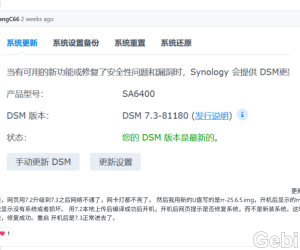 rr的25.9.7的sa6400升级7.3成功。arc的3.0.1544 人气#黑群晖
rr的25.9.7的sa6400升级7.3成功。arc的3.0.1544 人气#黑群晖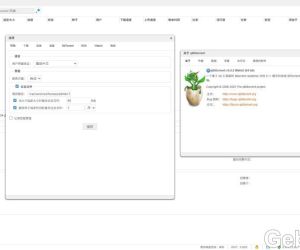 DSM6 套件版qbittorrent 5.0.53746 人气#黑群晖
DSM6 套件版qbittorrent 5.0.53746 人气#黑群晖 BTSCHOOL开放注册2天474 人气#PTer交流
BTSCHOOL开放注册2天474 人气#PTer交流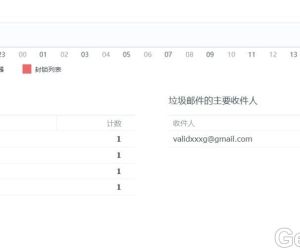 mailserverplus 破解版真不能用看图2212 人气#黑群晖
mailserverplus 破解版真不能用看图2212 人气#黑群晖